Desafortunadamente, no tuve tiempo para jugar con mi servidor FreeNAS en el último año más o menos. Hasta ahora no tenía ningún uso que no fuera almacenar mis archivos y ejecutar Plex Media Server. Finalmente, tengo poco tiempo para gastar en este increíble NAS de código abierto. Casi olvido lo increíble que era FreeNAS. En este tutorial, le mostraré cómo instalar UniFi Controller en FreeNAS 11.2-U5.
En los últimos años, todavía usaba el viejo hardware WiFi (¡FritzBox!, es una cosa alemana) que tenía en casa. Trabajando con UniFi profesionalmente durante algún tiempo, ya sabía lo increíble que es el hardware UniFi WiFi, desafortunadamente, no he tenido los medios para actualizar mi red WiFi privada, hasta ahora.
Decidí comprar UniFi AP AC LITE, ya que se ajusta a mis necesidades por ahora y es una opción de bajo costo en su línea.
Para ejecutar puntos de acceso UniFi, necesita algo llamado Controlador UniFi. El controlador UniFi es una interfaz web que le permite administrar todos sus puntos de acceso UniFi y funciona muy bien. Tiene un par de opciones para ejecutar el software UniFi Controller:
- Instálelo en su computadora con Windows 10
- Compre una clave de nube UniFi
- Instálelo en FreeNAS
Estoy seguro de que hay diferentes formas de hacerlo, pero esas son las que conozco. Mi primer pensamiento fue instalarlo en mi estación de trabajo. El problema es que mi estación de trabajo ya no está siempre encendida (los días de juegos intensos terminaron 🙁). Así que pensé, ¡FreeNAS debería poder ejecutar el software del controlador UniFi! Resulta que sí.
Lo mejor:¡es muy fácil de instalar! Te guiaré paso a paso, comencemos de inmediato.
Este tutorial utiliza FreeNAS 11.2-U5. Si desea actualizar de 11.1 a 11.2, lo tengo cubierto, es cuestión de minutos y definitivamente vale la pena considerar la nueva GUI.
Instalar UniFi Controller en FreeNAS 11.2 - Instrucciones sencillas paso a paso Vea este video en YouTube.
Vea este video en YouTube. Paso 1:creación de una nueva cárcel
Para instalar UniFi Controller en FreeNAS 11.2-U5, vamos a utilizar el llamado Jail. Las cárceles son un entorno virtualizado muy ligero en el nivel del sistema operativo. Puede ejecutar uno o varios servicios, completamente aislado de su FreeNAS. Es decir, todo lo que instala en una Cárcel, permanece en la Cárcel y no afecta en absoluto a su FreeNAS. FreeNAS 11.2 usa la utilidad iocage para administrar Jails.
Crear una cárcel es muy fácil.
Inicie sesión en su servidor FreeNAS y vaya a Jails . Haga clic en AÑADIR botón en el lado derecho.
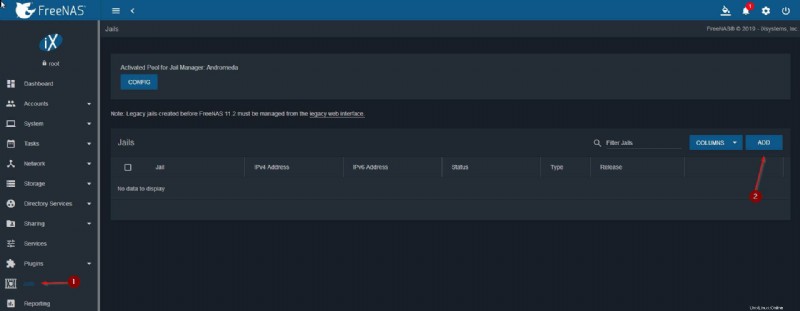
Introduce un nombre para su cárcel, como UniFi Controller y elija una versión. Elija el lanzamiento de acuerdo con la versión de FreeNAS instalada, por lo que si ejecuta 11.2, elija 11.2. Haga clic en Siguiente .
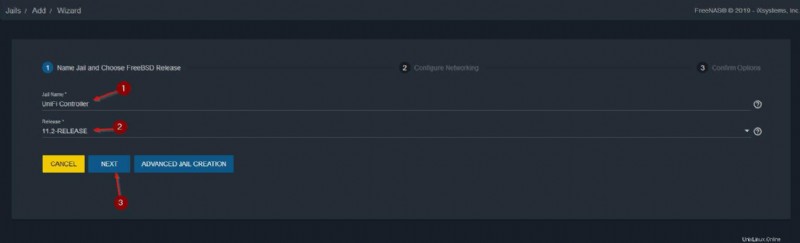
A continuación, asegúrese de completar toda la información en consecuencia:
- Marque la VNET cuadro para crear un adaptador de red virtualizado (para que pueda asignar su propia dirección IP de Jail para poder acceder a su interfaz web UniFi más adelante).
- Interfaz IPv4 :elija vnet0.
- Dirección IPv4 :elija la dirección que desee asignar a su software de controlador UniFi.
- Máscara de red IPv4 :Si no sabes qué es eso, probablemente sea 24.
- Enrutador predeterminado IPv4 :La dirección IP de su enrutador/puerta de enlace. Puede averiguarlo presionando la tecla de Windows, ingrese cmd y presione enter nuevamente. Luego escriba 'ipconfig /all', desplácese hacia arriba hasta que encuentre el adaptador Ethernet y encuentre "Puerta de enlace predeterminada". Ese es tu enrutador.
- Haga clic en Siguiente .
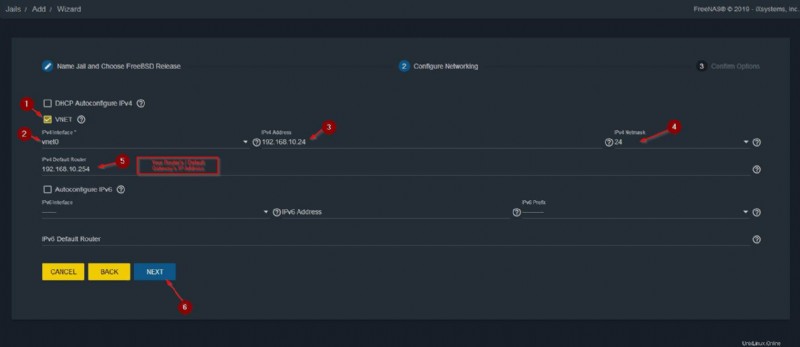
Comprueba que todo esté correcto y haz clic en Enviar .
Paso 2:habilite el inicio automático para UniFi Controller Jail
Ahora queremos que Jail se inicie automáticamente cuando se inicie FreeNAS (o Jail falle).
Haz clic en los 3 puntitos junto a su Cárcel y seleccione editar .
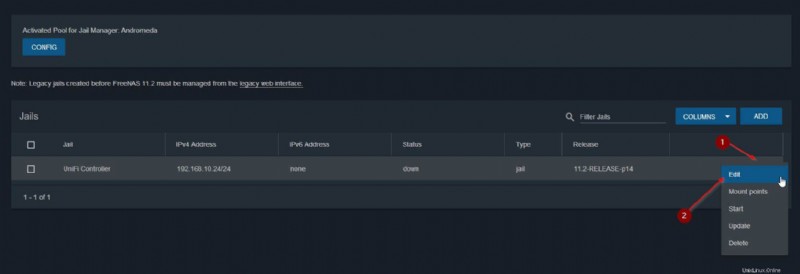
Marque la casilla Inicio automático cuadro y presione Guardar .
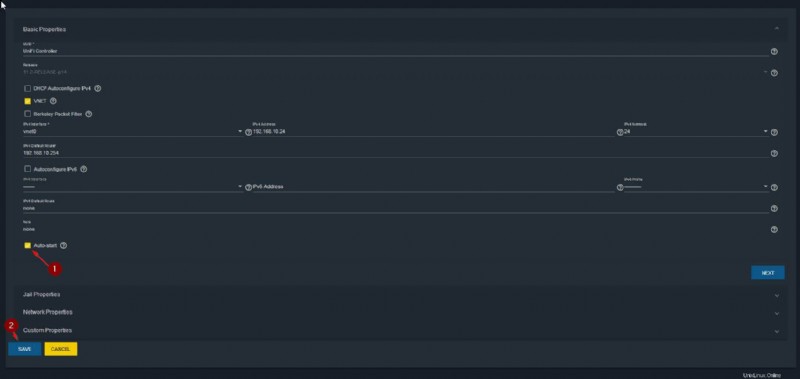
Paso 3:iniciar UniFi Controller Jail
Para poder instalar UniFi Controller en FreeNAS 11.2, primero debemos iniciar Jail. Haz clic en los 3 puntos al lado de la Cárcel una vez más y esta vez seleccione Iniciar .
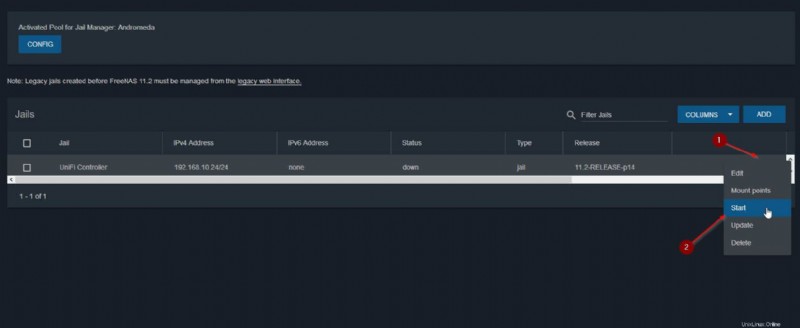
Paso 4:instale el controlador UniFi en FreeNAS
Casi termino. Haz clic en los 3 puntos una vez más y seleccione Shell . No tenga miedo de los próximos pasos, se llevarán a cabo DENTRO de su Cárcel, estando completamente aislado de su servidor FreeNAS.
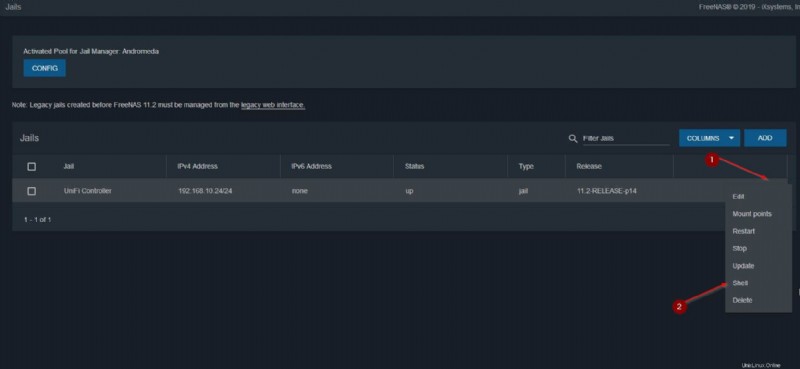
Ahora ejecutamos un par de comandos de shell para instalar el controlador UniFi en FreeNAS 11.2.
Actualizando la base de datos de paquetes, asegúrese de confirmar con Y al final.
pkg update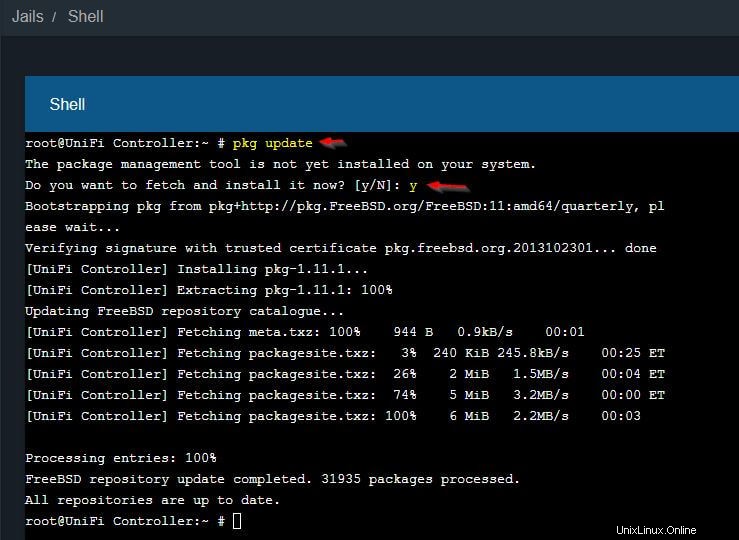
Una vez que nuestro repositorio esté actualizado, podemos instalar el paquete UniFi Controller que se encuentra en el repositorio oficial. Asegúrate de confirmar con Y una vez más.
pkg install unifi5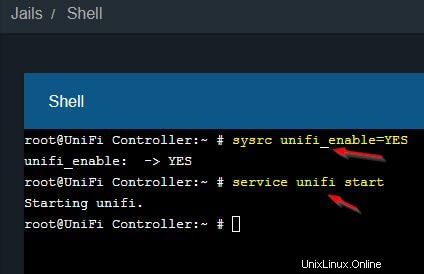
Muy bien, ahora habilitamos el inicio automático del software del controlador UniFi (anteriormente iniciamos automáticamente la propia cárcel) e iniciamos el software del controlador UniFi.
sysrc unifi_enable=YES
service unifi start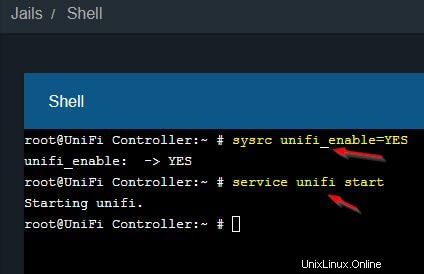
Lo hiciste. Ahora puede acceder a la interfaz web de UniFi Controller a través de su servidor FreeNAS.
Paso 5:Acceso a la interfaz web de UniFi
Abra un navegador, en este ejemplo, uso Chrome y navego a la URL:https://ipofyourjail:8443
Recibirá una advertencia y deberá agregar una excepción de seguridad. No se preocupe por la advertencia, el controlador UniFi se encuentra en su red local de todos modos. Para Cromo , haga clic en Avanzado y haga clic en Ir a... (inseguro) . Los pasos para Firefox deberían ser similares.
Este mensaje viene con todos los dispositivos que no emiten un certificado de seguridad, que es casi todos los dispositivos en su red local.
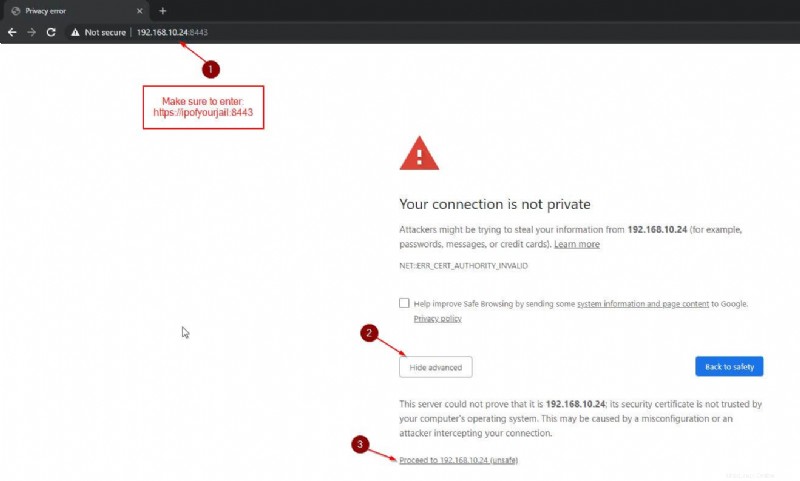
Y una vez que haya terminado con esto, se le presentará el asistente de configuración inicial de su software de controlador UniFi. ¡Felicitaciones!
Conclusión
Es obvio usar FreeNAS para algo como el software del controlador UniFi, ya que su NAS probablemente esté funcionando todo el tiempo de todos modos. Ahora que tengo más tiempo, puede esperar más tutoriales de FreeNAS en un futuro cercano y una revisión exhaustiva de UniFi AP AC LITE.
Puedes visitar mi Amazon Store para ver qué otro hardware uso personalmente.